excel表格怎么求总评 假如总评计算公式为:总评=平时成绩×30%+期中成绩×30%+期末成绩×40% 下面举例说明如何计算总评。 1、打开Excel表格软件。 2、设定好表格结构,如图所示。 推荐学

excel表格怎么求总评
假如总评计算公式为:总评=平时成绩×30%+期中成绩×30%+期末成绩×40%
下面举例说明如何计算总评。
1、打开Excel表格软件。
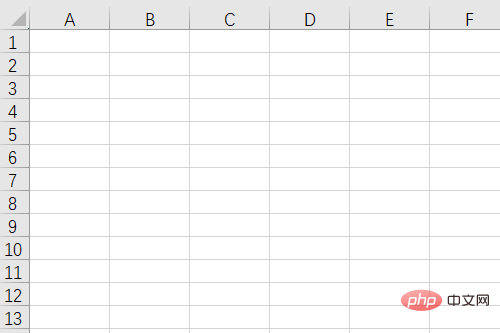
2、设定好表格结构,如图所示。
推荐学习:excel基础教程
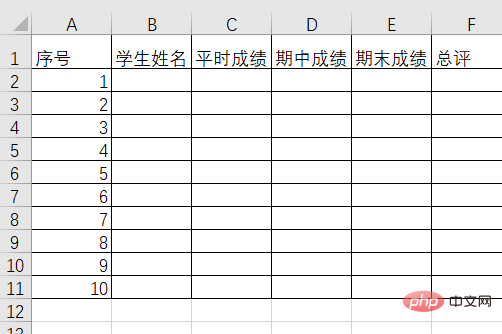
3、输入各栏目成绩后,在 总评栏下按照总评公式的要求输入,然后摁回车即可。
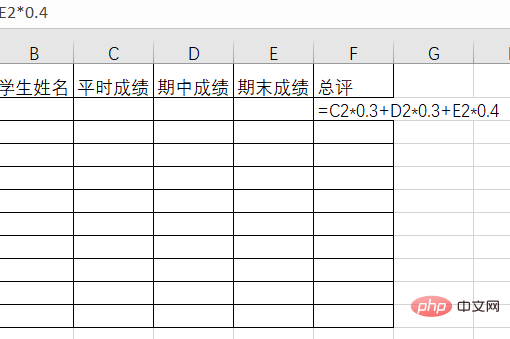
4、多人同时计算直接将平时成绩、期中成绩、期末成绩输入后,将鼠标放置总成绩一栏右下角“·”的位置,出现“+”点击,同时下拉即可。
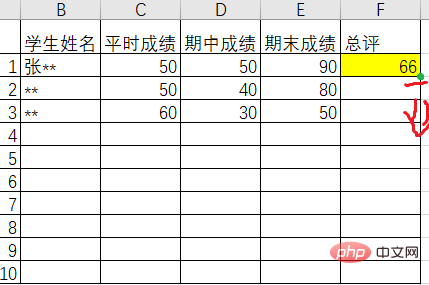
5、最终完成如下,黄色部分为总评成绩:
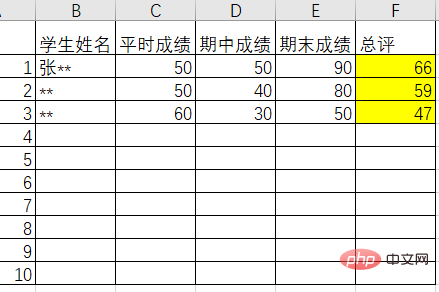
更多相关教程,请关注PHP中文网!
以上就是excel表格怎么求总评的详细内容,更多请关注自由互联其它相关文章!
